欢迎使用Small PDF转换成WORD转换器,这里为您提供SmallPDF转换器最新资讯以及SmallPDF转换器 相关基础教程、使用技巧、软件相关知识、软件激活、升级及常见问题等帮助。
发布时间:2021-05-10 10:49:01
PDF转TXT如何操作?TXT是微软在操作系统上附带的一种文本格式,是最常见的一种文件格式 ,早在DOS时代应用就很多。主要存文本信息,即为文字信息,现在的操作系统大多使用记事本等程序保存,大多数软件可以查看,如记事本、浏览器等等。那么,如何才能将PDF转换为TXT文件呢?请不要担心,在接下来的内容当中,小编就来为大家分享两种操作不难的方法,一起来看下吧。

需要准备的工具:需要转换的PDF文件、专业好用的SmallPDFer转换器
步骤一:选择转换功能
首先,大家可以从浏览器当中获取SmallPDFer转换器,并直接进入到软件当中。首先,点击软件左上方的“PDF转换成其它文件”中的“文件转TXT”选项;
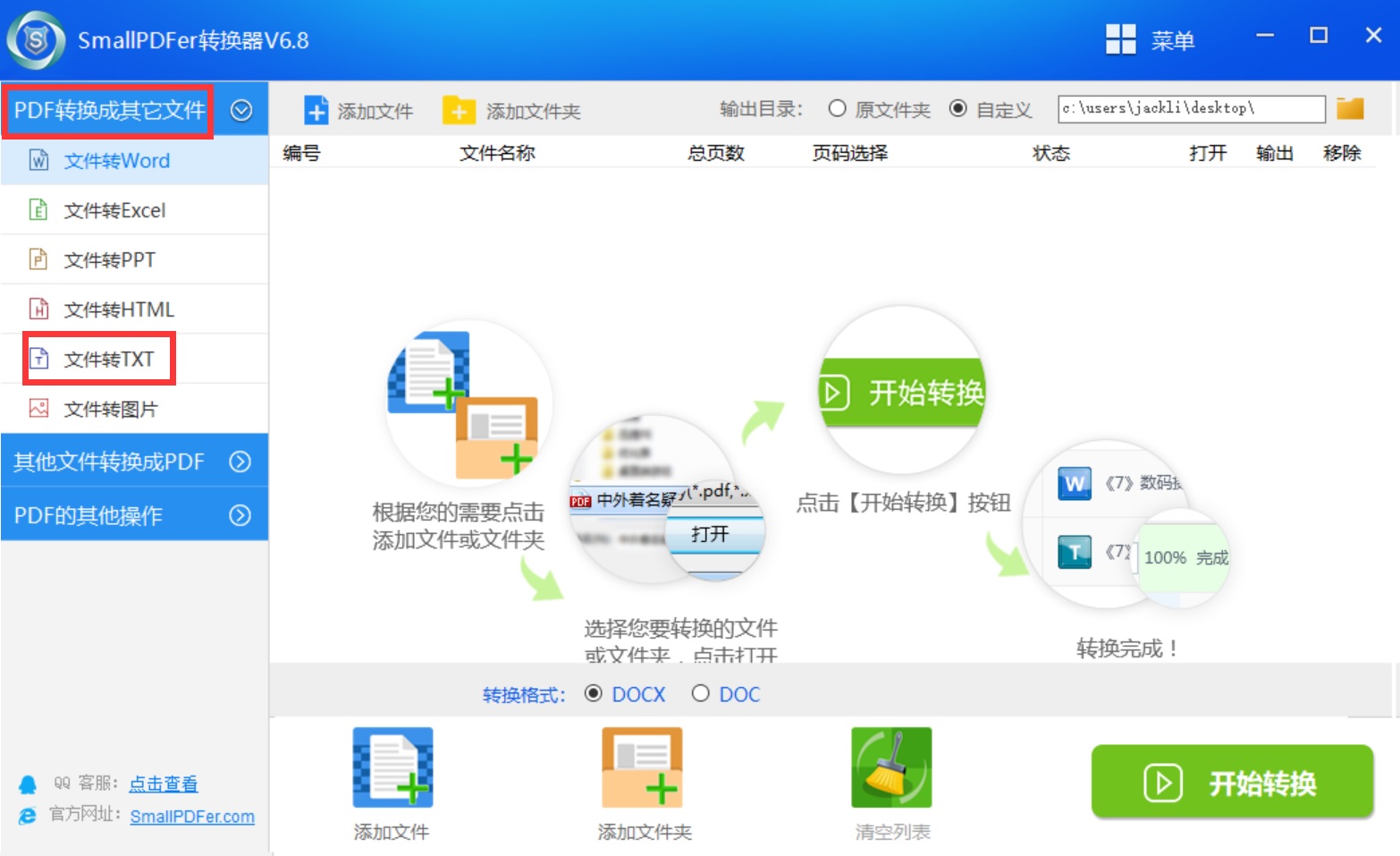
步骤二:添加转换文件
将需要转换的PDF文件添加到软件当中,这里可以直接将文件拖拽到软件当中(只适用于单个文件),也可与点击“添加文件”、“添加文件夹”(适用于单个文件或者多个文件);
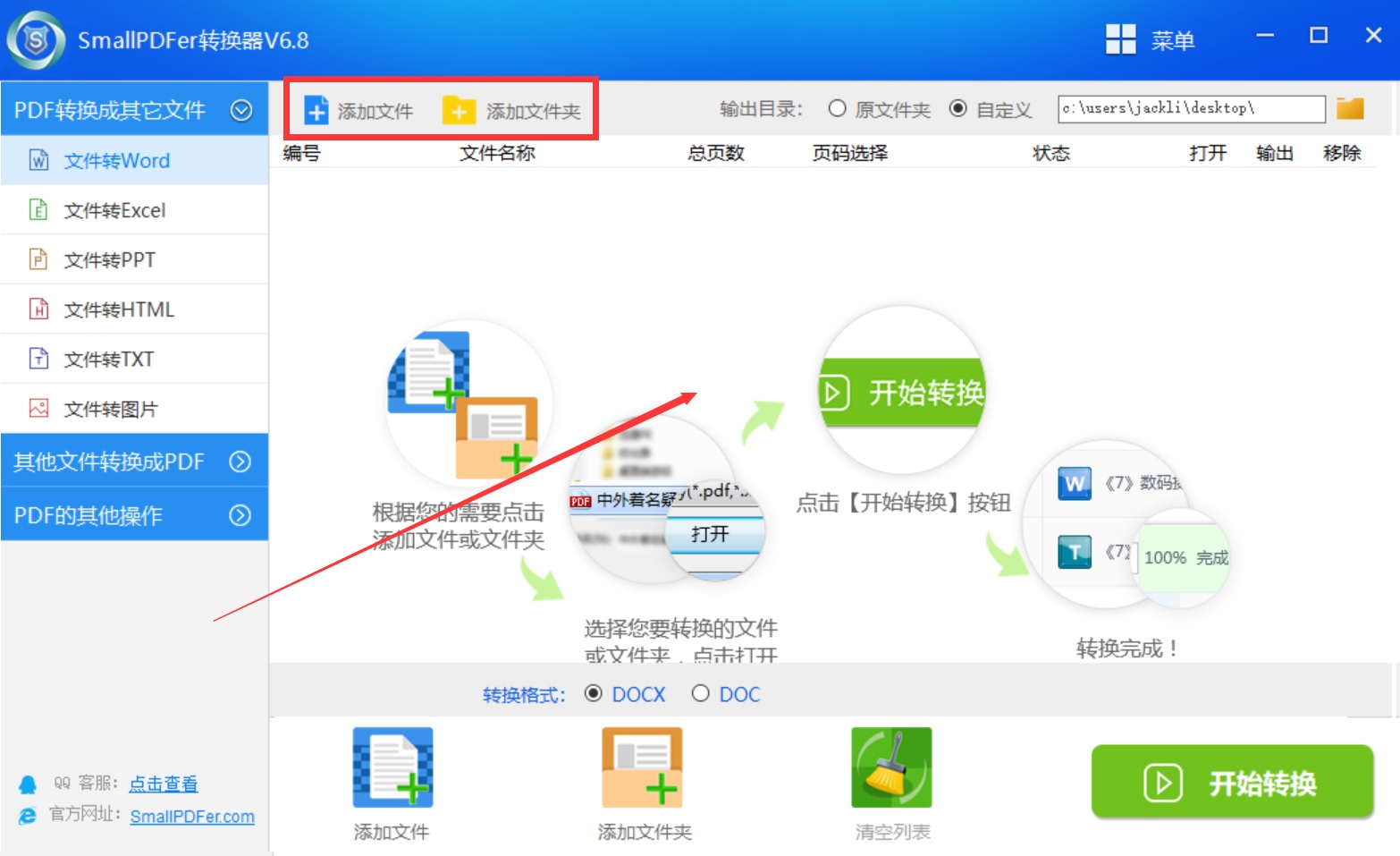
步骤三:开始转换文件
文件添加完成之后,可以选择“需要转换的页码”、“转换文件保存的目录”等。确认设置好之后,点击软件右下角的“开始转换”即可实现PDF转TXT了。另外,转换完成之后,我们还可以点击“打开”查案转换的效果,如果转换效果不佳的话,建议您再次尝试下或者联系我们为您解决。
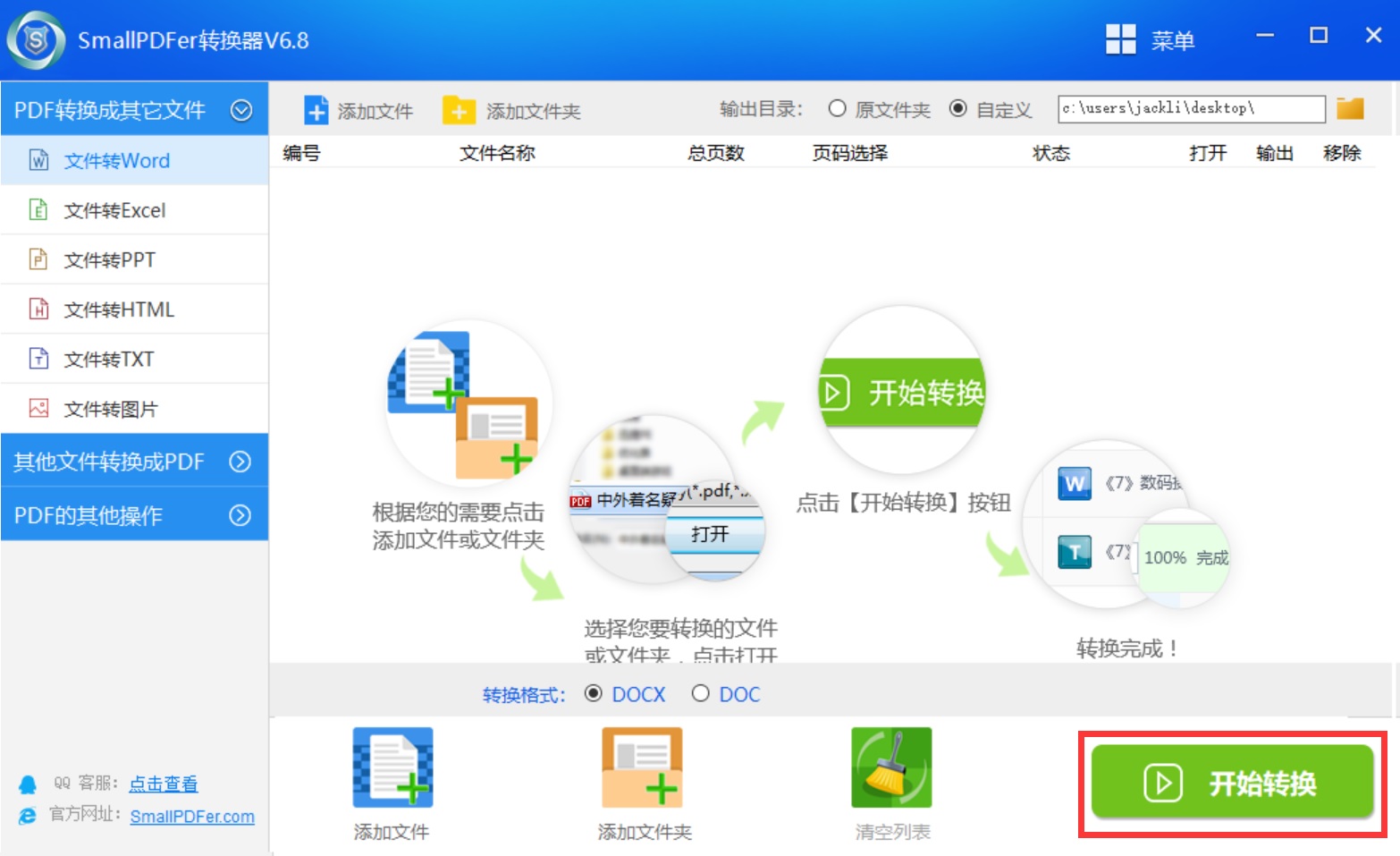
上述就是为大家分享的PDF转TXT文件的方法了,如果您也有类似的需求,建议您可以参照上述方法手动尝试下。温馨提示:如果您在使用SmallDFer软件的时候遇到问题,请及时与我们联系,祝您文件转换成功。